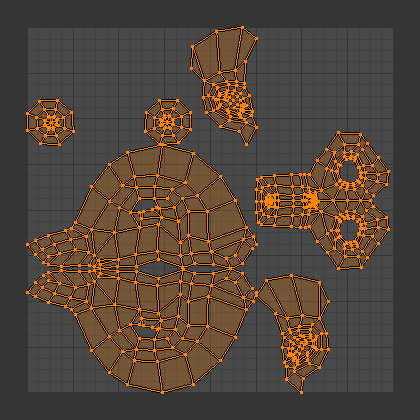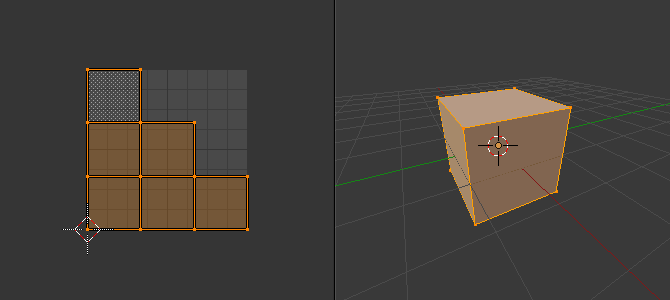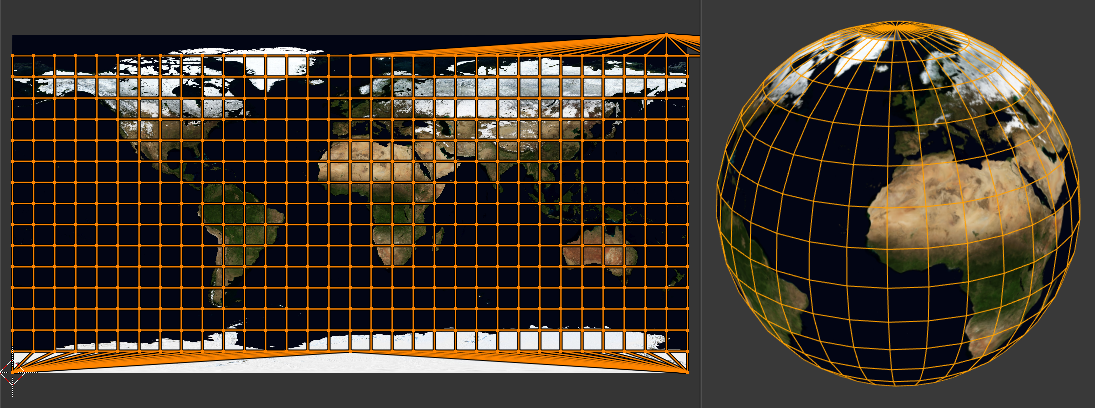Типи Розкладання – Mapping Types¶
Орієнтир – Reference
| Редактор – Editor: | |
|---|---|
| 3D Огляд – 3D View | |
| Режим – Mode: | Режим Редагування – Edit Mode |
| Панель – Panel: | «Смуга засобів > Відтінювання/UVи > UVи > Розкладання UV: Розгортка» – |
| Меню – Menu: | «Сіть > Розгортання UV» – |
| Скорочення – Hotkey: | |
| U | |
Орієнтир – Reference
| Редактор – Editor: | |
|---|---|
| Редактор UV – UV Editor | |
| Режим – Mode: | Режим Огляду – View mode |
| Панель – Panel: | «Смуга засобів > Засоби > Засоби UV > Розгортання UV: Розгортка» – |
| Меню – Menu: | «UVи > Розгортка» – |
| Скорочення – Hotkey: | |
| E | |
Blender пропонує кілька способів розкладання UVт. Простіші методи проекції використовують формули, що розкладають 3D простір на 2D простір, інтерполюючи позицією точок у напрямку точки/осі/площини по поверхні. Більш просунуті методи можуть використовуватися для більш складних моделей та мають більш специфічне використання.
Розгортання – Unwrap¶
Сплощує поверхню сіті шляхом розрізання уздовж швів – seams. Корисне для органічних форм.
Почніть, вибираючи у 3D Огляді – 3D View усі грані, що мають бути розгорнуті. Після вибрання граней настав час розгорнути їх. У 3D Огляді – 3D View виберіть «Сіть > Розгортання UV > Розгортка» – або U та «Розгортка» – Unwrap.
Ви можете також робите це з Редактора UV – UV Editor за допомогою «UVи > Розгортка» – чи E. Цей метод розгорне усі грані та скине попередню розгортку. Меню UVs з’явиться у Редакторі UV – UV Editor після здійснення розгортування.
Цей засіб розгортає грані об’єкта із забезпеченням сценарію «найкращої підгонки» на основі того, як грані з’єднані між собою та як вони вписуються в межі зображення, а також враховує будь-які позначені шви для вибраних граней. При можливості кожна вибрана грань отримує власну область зображення, яка не перекривається з будь-якими іншими гранями UV. Якщо вибрано усі грані об’єкта, то кожна грань розкладається на певну частину зображення.
Опції – Options¶
Blender має два способи обчислення розгортування. Вони можуть бути вибрані в уставах засобу на панелі засобу у 3D Огляді – 3D View.
- На Основі Кутів – Angle Based
- Цей метод дає добре 2D представлення сіті.
- Конформно – Conformal
- Uses LSCM (Least Squares Conformal Mapping). This usually gives a less accurate UV mapping than Angle Based, but works better for simpler objects.
- Заповнити Отвори – Fill Holes
- Активація Заповнення Отворів – Fill Holes запобігатиме траплянню перекривань та краще представляє будь-які отвори в регіонах UV.
- Коригувати Пропорцію Боків – Correct Aspect
- Розкладання UVт враховуватиме пропорцію сторін зображення.
- Вжити Модифікатор Підподілення Поверхні – Use Subdivision Surface Modifier
- Розкладання UVт враховує позицію вершин, модифіковану модифікатором «Підподілення Поверхні» – Subdivision Surface.
- Припуск – Margin
- Простір між островами UV.
Порада
Текстура зображення по грані UV має використовувати тільки частину зображення, а не ціле зображення. Також, частини одного і того ж зображення можуть бути спільними для кількох граней. Грань може бути розкладена з меншою з менших частин усього зображення.
Розумна Проекція UV – Smart UV Project¶
Розумна Проекція UV – Smart UV Project (попередньо називалася Archimapper) розрізає сіть на основі порогу кутів (зміни кутів у вашій сіті). Це дає вам гарний контроль над тим, як автоматично повинні створюватися шви. Цей метод є добрим для простих та складних геометричних форм, таких як механічні об’єкти або архітектура.
Цей алгоритм досліджує форму вашого об’єкта, вибрані грані та їх відношення між собою та створює розкладку UV на основі цієї інформації та заданих вами устав.
На ілюстрації у цьому параграфі цей Розумний Розкладач – Smart Mapper розклав усі грані куба в акуратне розташування з трьома боками його вгорі, трьома сторонами його внизу, усі шість сторін куба підігнав під квадрат, подібно до граней куба.
Для складніших механічних об’єктів цей засіб може дуже швидко та легко створити дуже логічну та просту розставу UV.
Опції – Options¶
Панель Наладнати Останню Операцію – Adjust Last Operation надає вам тонкий контроль над тим, як сіть розгортається:
- Ліміт Кута – Angle Limit
- Це керує тим, як грані групуються: вищий ліміт буд призводити до більшої кількості маленьких груп, але з меншим спотворенням, тоді як нижчий ліміт буде давати менше груп ціною більшого спотворення.
- Припуск Острова – Island Margin
- Це керує тим,, як близько острови UV упаковуються разом. Вище значення буде давати більший проміжок між островами.
- Вагомість Площі – Area Weight
- Вагомість вектора проекції за гранями з більшими площами.
Упакування Розкладки освітлення – Lightmap Pack¶
Lightmap Pack бере кожну грань сіті або вибрані грані та упаковує їх в межах UV. Розкладки освітлення – lightmaps використовуються, перш за все, в ігрових контекстах, де інформація освітлення запікається на текстурні карти, коли важливо використовувати якомога більше простору UV. Це може також працювати на кількох сітях одночасно. Це має кілька опцій, що показуються у Смузі засобів – Toolbar:
Ви можете задати для цього засобу розкладати тільки «Вибрані Грані» – Selected Faces або «Усі Грані» – All Faces, якщо працюєте з одиничною сіттю.
Опція «Вибраний Об’єкт Сіті» – Selected Mesh Object працює на вибраних одночасно кількох сітьових об’єктах. Для її використання у Режимі Об’єкта – Object Mode виберіть кілька сітьових об’єктів, а потім перейдіть у Режим Редагування – Edit Mode та активуйте цей засіб.
Опції – Options¶
- Спільний Простір Текстур – Share Tex Space
- Це корисно, якщо розкладається більше, ніж одна сіть. Він намагається підігнати усіх грані об’єктів у межі UV без перекриття.
- Нова Розкладка UV – New UV Map
- Якщо розкладаються одночасно кілька сітей, то ця опція створює нову розкладку UV для кожної сіті. Дивіться Managing the Layout.
- Нове Зображення – New Image
Призначає нове зображення для кожної сіті, але тільки, якщо опція «Спільний Простір Текстур» – Shared Tex Space увімкнена.
- Розмір Зображення – Image Size
- Задає розмір для нового зображення.
- Якість Упакування – Pack Quality
- Перед-пакування перед більш складним Коробковим пакуванням.
- Припуск – Margin
- Це керує тим,, як близько острови UV упаковуються разом. Вище значення буде давати більший проміжок між островами.
Слідування за Активними Чотирибічниками – Follow Active Quads¶
Засіб Follow Active Quads бере вибрані грані та розкладає їх, слідуючи безперервними петлями граней, навіть якщо грань сіті є нерегулярної форми. Зауважте, що це не бере до уваги розмір зображення, а тому ви можливо маєте зменшити масштаб граней трохи, щоб вони вписувалися у площу зображення.
Опції – Options¶
Режим Довжини Ребра – Edge Length Mode:
- Рівно – Even
- Розподіляє усі UVи рівномірно.
- Довжина – Length
- Усереднює розподіл довжин ребер UVт для кожної петлі.
Примітка
Будь ласка, зверніть увагу, це є форма активного чотирибічника в просторі UV, який наслідується, а не його форма у 3D просторі. Для отримання чистого 90-градусного розгортання переконайтеся, що активний чотирибічник є прямокутником в просторі UV, перед використанням «Follow active quad».
Кубічна Проекція – Cube Projection¶
Cube Projection розкладає сіть на грані куба, який потім розгортається. Вона проектує сіть на шість окремих площин, створюючи шість островів UV. У Редакторі UV вони показуються перекритими, але можуть бути переміщені. Дивіться Editing UVs.
Опції – Options¶
- Розмір Куба – Cube Size
- Задає розмір куба, на який проектується.
Загальне – Common¶
Наступні устави є загальними для розкладань за Кубічною, Циліндричною та Сферичною проекціями:
- Коригувати Пропорцію Боків – Correct Aspect
- Розкладання UVт враховує пропорції боків зображення. Якщо зображення, що вже було розкладене на простір текстур – texture space, є не-квадратним, то проекція буде враховувати це та спотворювати розкладку для корекції.
- Відсік по Межах – Clip to Bounds
- Будь-які UVи, що лежать поза діапазоном (0 до 1) будуть відсічені до цього діапазону, переміщенням межі простору UV ближче до нього.
- Масштаб до Меж – Scale to Bounds
- Якщо розкладка UV більше, ніж діапазон (0 до 1), то вся карта буде масштабована так, щоб вписатися у нього.
Циліндрична і Сферична Проекції – Cylinder and Sphere Projection¶
Cylindrical and Spherical mappings have the same options. The difference is that a cylindrical mapping projects the UVs on a plane toward the cylinder shape, while a spherical map takes into account the sphere’s curvature, and each latitude line becomes evenly spaced. Useful for spherical shapes, like eyes, planets, etc.
Як правило, розгортання за циліндром (трубою), як ніби прорізали його вздовж та плоско розгорнули, Blender хоче оглядати його вертикально зі стоячим положенням труби. Різні огляди будуть давати проекцію цієї труби на розкладку UV по-різному, перекошуючи зображення, якщо воно використовується. Проте, ви можете задати вісь, по якій буде здійснене обчислення, вручну. Ця сама ідея працює і для сферичного розкладання:
Нагадаємо початковий підхід картографа до розкладання світу? Ну, ви можете досягти таке ж саме ту, коли розгорнете сферу з різних перспектив. Зазвичай, для розгортання сфери її огляд береться з полюсами зверху і знизу. Після розгортання Blender дасть вам рівнопрямокутну проекцію; точка на екваторі, що повернута до вас, буде посередині зображення. Полярний вигляд дасть вже іншу, але загальну карту проекції. Використання рівнопрямокутної карти проекції Землі як зображення UV дасть дуже гарне розкладання планети на сферу.
Опції – Options¶
- Напрям – Direction
- Огляд на Полюсах – View on Poles
- Використовуйте, коли огляд зверху (на полюс) з віссю, що вказує прямо вниз від огляду.
- Огляд на Екваторі – View on Equator
- Використовуйте, якщо огляд дивиться на екватор з використанням вертикальної осі.
- Вирівняти за Об’єктом – Align to Object
- Використовує трансформування об’єкта для обчислення осі.
- Вирівняння – Align
Дає на вибір вісь, яка вказуватиме уверх.
- Полярно ZX – Polar ZX
- Полярний 0 знаходиться на осі X.
- Полярно ZY – Polar ZY
- Полярний 0 знаходиться на осі Y.
- Радіус – Radius
- Радіус використовуваного циліндра.
Проекція з Огляду – Project from View¶
Project from View бере поточний огляд у 3D Огляді та сплощує сіть так, як вона виглядає. Використовуйте цю опцію, якщо ви вживаєте картинку реального об’єкта, як Текстуру UV для об’єкта, який ви змоделювали. Ви отримаєте деяке розтягнення на ділянках, де модель віддаляється від вас.
Проекція з Огляду (Межі) – Project from View (Bounds)¶
Similar to Project from View, but with Scale to Bounds and Correct Aspect activated.
Скидання – Reset¶
Скидаються розкладки UVт для кожної грані для заповнення сітки UV, даючи кожній грані однакове розкладання.
Якщо ми б використали зображення, яке було плитковим, то поверхня була би покрита плавним повторенням цього зображення з його перекошенням для відповідності формі кожної індивідуальної грані. Використовуйте цю опцію розгортання для скидання розкладки та касування будь-якого розгортання (переходу на початок).